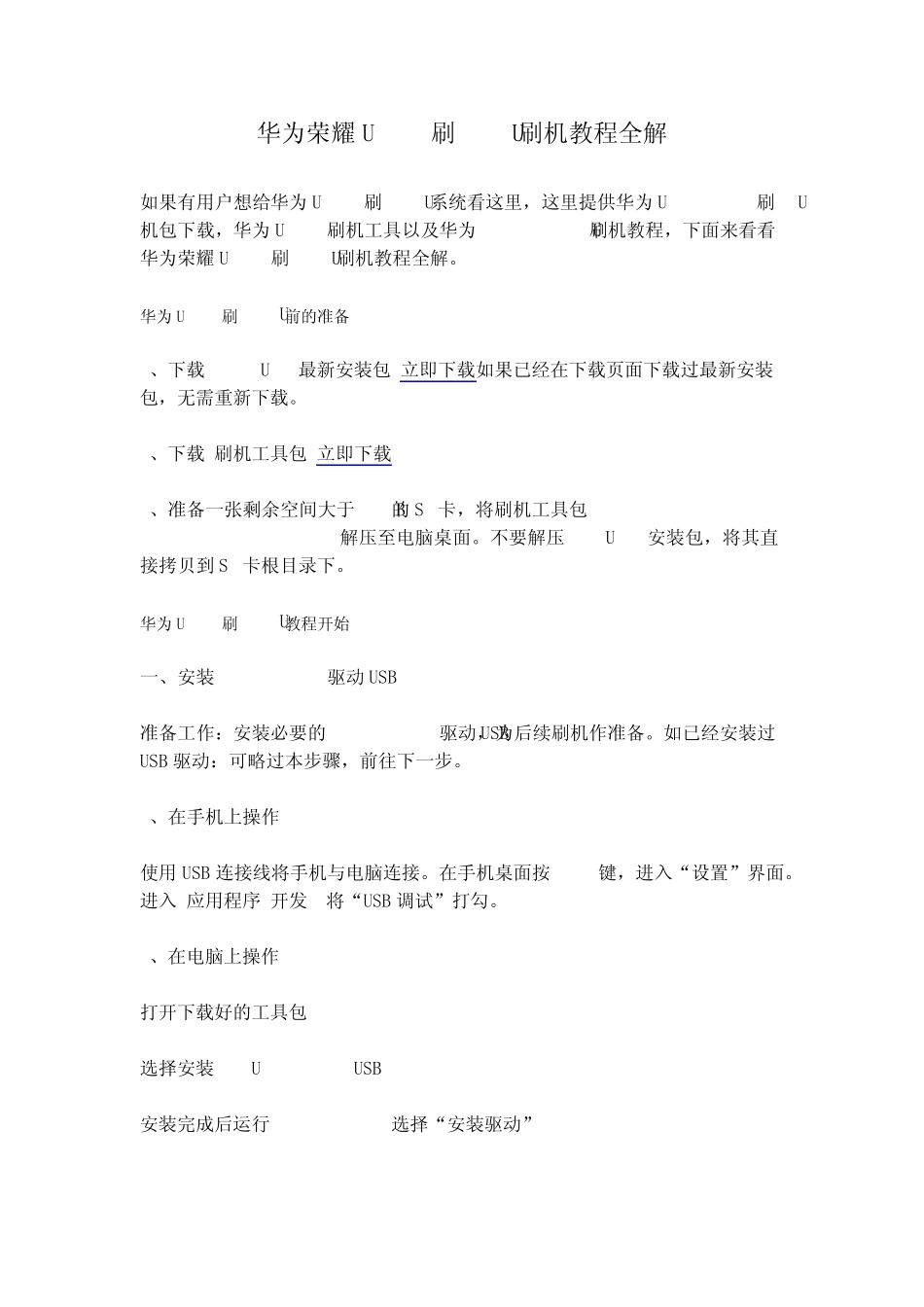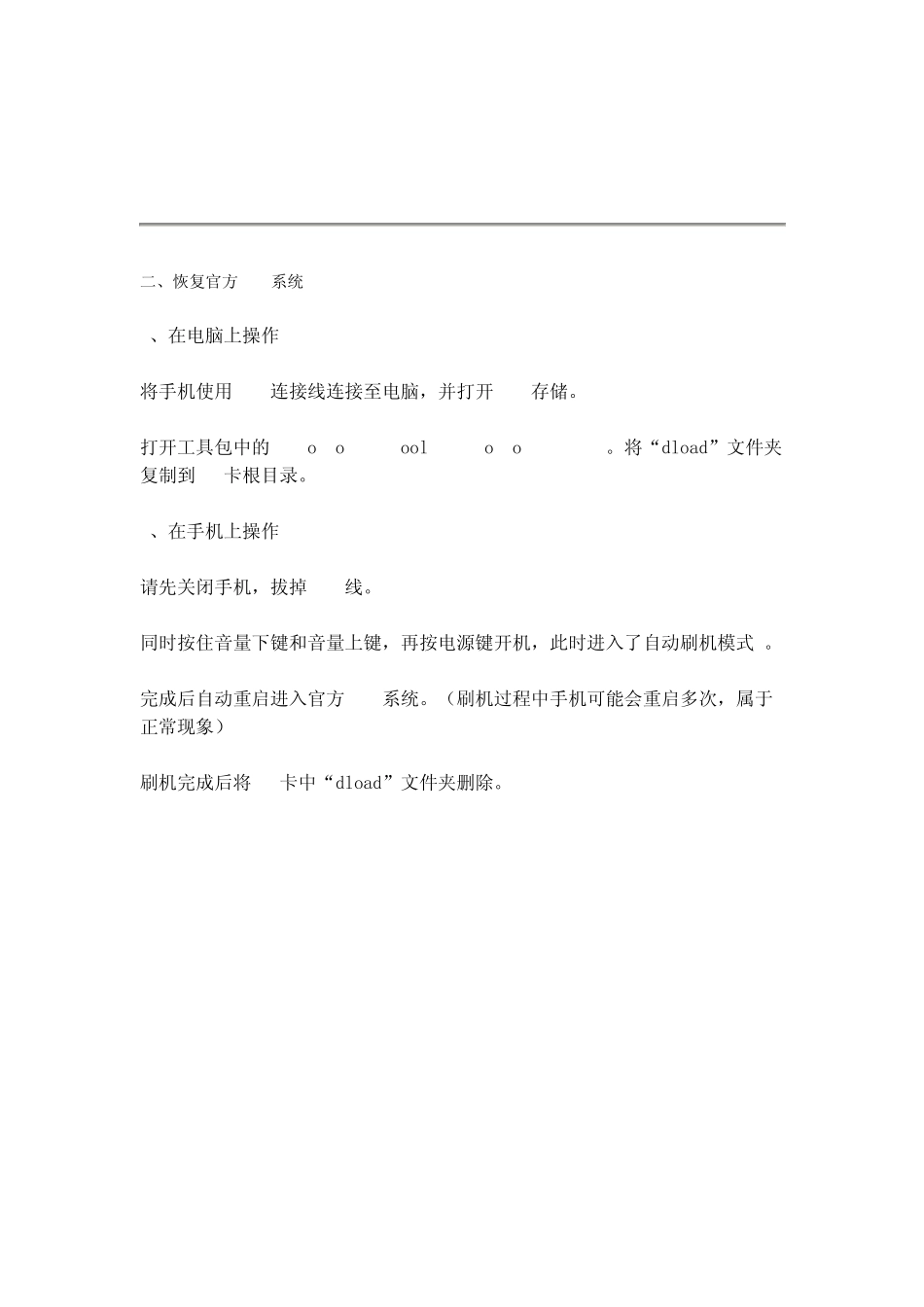华为荣耀U8860刷MIUI刷机教程全解 如果有用户想给华为U8860刷MIUI系统看这里,这里提供华为U8860 MIUI刷机包下载,华为U8860刷机工具以及华为Honor U8860刷机教程,下面来看看华为荣耀U8860刷MIUI刷机教程全解。 华为U8860刷MIUI前的准备 1、下载 MIUI_ROM 最新安装包 立即下载如果已经在下载页面下载过最新安装包,无需重新下载。 2、下载 刷机工具包 立即下载 3、准备一张剩余空间大于2GB的SD卡,将刷机工具包Honor_tools020323.zip解压至电脑桌面。不要解压MIUI_ROM安装包,将其直接拷贝到SD卡根目录下。 华为U8860刷MIUI教程开始 一、安装Android USB驱动 准备工作:安装必要的Android USB驱动,为后续刷机作准备。如已经安装过USB 驱动:可略过本步骤,前往下一步。 1、在手机上操作 使用USB 连接线将手机与电脑连接。在手机桌面按Menu键,进入“设置”界面。进入 应用程序>开发, 将“USB 调试”打勾。 2、在电脑上操作 打开下载好的工具包 Honor_tools.zip 选择安装 HUAWEI_USB_driver.exe 安装完成后运行 DriverTools 选择“安装驱动” 二、恢复官方4.0系统 1、在电脑上操作 将手机使用USB连接线连接至电脑,并打开usb存储。 打开工具包中的/Honor_tools/Honor(U8860)ANDROID_4.0。将“dload”文件夹复制到 SD卡根目录。 2、在手机上操作 请先关闭手机,拔掉 USB线。 同时按住音量下键和音量上键,再按电源键开机,此时进入了自动刷机模式 。 完成后自动重启进入官方4.0系统。(刷机过程中手机可能会重启多次,属于正常现象) 刷机完成后将SD卡中“dload”文件夹删除。 三、替换 Recovery 替换 Recovery时注意不要对文件夹内其他文件进行修改替换或删除,否则会导致手机无法启动。 1、在手机上操作 手机关机状态下,同时按住音量下键和音量上键,再按电源键开机,进入粉屏界面(屏幕显示粉红色),将 USB数据线与手机连接。 2、在电脑上操作 手机连接后电脑会自动识别出“可移动磁盘”。将工具包中的 recovery.img复制到/可移动磁盘/image文件夹,覆盖原来文件。 3、在手机上操作 文件复制完成后手机拔掉电池。安装电池并在关机状态下同时按音量上键和电源键就可以进入新的 Recovery。 四、置入MIUI完整包 1、在手机上操作 在蓝色recovery界面依次执行,音量键选择,电源键确认。 wipe data/factory reset——Yes——delete all user data. wipe cache partition——...